macOS系统下通过终端打开Finder中的文件夹
在苹果电脑上打开任何目录的标准方法是打开一个Finder窗口,并使用它导航到硬盘上的特定位置,或者通过shift+command+G组合键进行快速定位。不过,macOS还提供另一种打开文件夹的方法:使用终端。虽然这不是一般日常中会用到的东西,但如果你是一个开发人员或者经常使用终端的IT专业人士,那么这个技巧会非常有用。
通过使用下方的启动台导航到“其他->终端”,打开控制台终端。在终端中,我们现在可以使用open命令。该命令的一般语法如下:
open /Path/To/Directory/
例如,如果我想直接在终端打开文档文件夹,那么语法如下:
open /Users/(ACCOUNT USERNAME)/Documents
上述命令将在Finder窗口中打开“文档”文件夹,然后您可以使用该文件夹访问其中的文件。
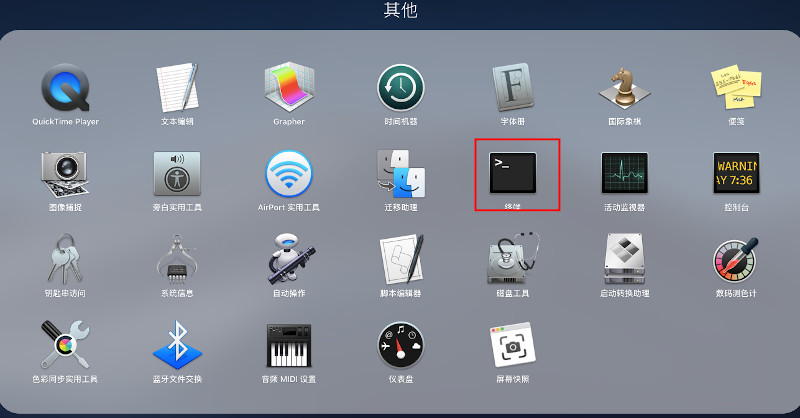
如果想在FInder窗口中打开根目录,请使用以下命令:
open /
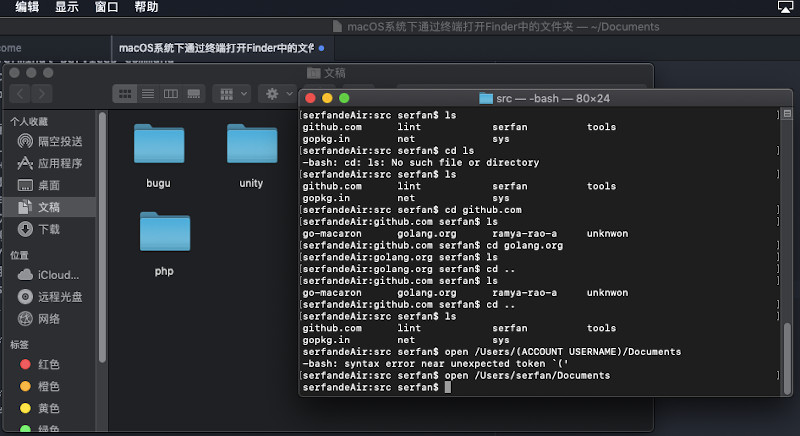
同样,打开用户个人文件夹(包含桌面、文档、图片文件夹等)。),只需在终端中键入以下命令:
open ~
如果您是一名程序员,正在使用终端浏览各种系统文件,突然发现需要打开您在终端中找到的特定文件,您可以很容易地使用以下命令来这样做:
open .
这将直接在Finder中打开特定的文件夹,您可以在其中进行任何可能需要的修改。
上面提到的所有命令都是用来打开特定的目录或系统资源,用户也可以直接从终端命令行启动应用程序或实用程序,而不需要使用Finder。例如,如果我想直接从终端打开Safari,直接键入:
open /Applications/Safari.app
使用类似的命令指定应用程序位置和名称,加上“.app”后缀来打开电脑上的任何应用程序。
相反,如果您在Finder中的文件夹中,并且想要在终端中打开它,您可以轻松地通过添加右键快捷方式来完成此操作。
在启动台打开系统偏好设置,导航到“键盘->快捷键”。选中左侧的服务选项,启用“新建位于文件夹位置的新终端”。这将自动将打开终端中文件夹的选项添加到服务菜单中。您还可以为此设置键盘快捷键,以便更快地访问。
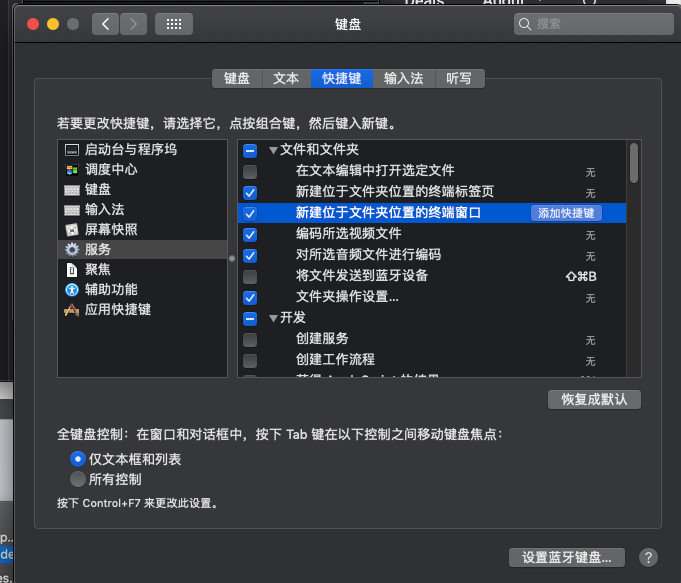
现在,每当您选择任何想要在终端中打开的文件夹时,只需选择“新建位于文件夹位置的新终端”,它就会在终端中打开文件夹位置。
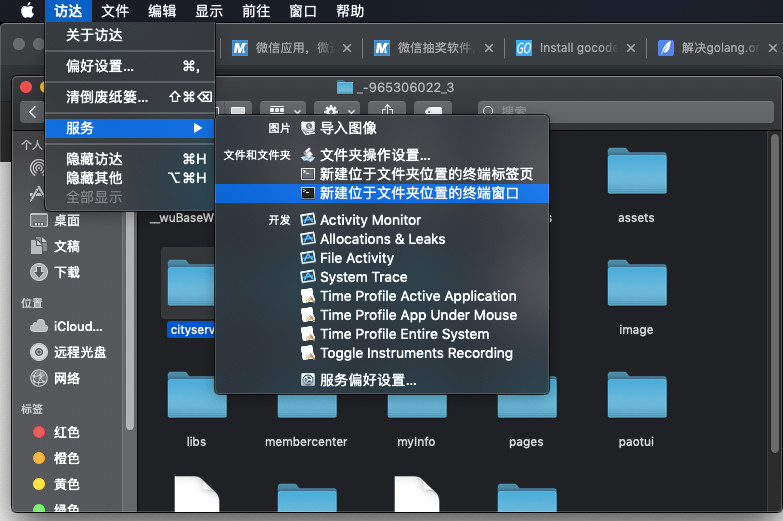
如果本文对您有所帮助,记得关注pc玩家,再次感谢您的阅读。








